كيفية إرسال منشورات المدونة تلقائيًا عبر البريد الإلكتروني باستخدام Mailrelay V3
نشرت: 2023-03-21بصفتك مالكًا لموقع الويب ، يعد الحفاظ على تفاعل عملائك مع المحتوى الخاص بك والوصول إلى العملاء المحتملين أمرًا أساسيًا. إحدى أكثر الطرق فعالية للقيام بذلك هي تضمين منشورات مدونتك الجديدة في رسالة إخبارية ترسلها إلى المشتركين في قناتك. لكن كيف يمكنك فعل ذلك دون قضاء الكثير من الوقت؟ في هذا الدليل ، سنوضح لك كيفية إرسال منشورات المدونة تلقائيًا عبر البريد الإلكتروني خطوة بخطوة.
يبدو هذا جيدًا ، ولكن كيف يمكنك إنشاء نظام آلي يرسل هذه الرسائل الإخبارية في كل مرة تنشر فيها منشورًا جديدًا؟ في هذه المقالة ، سنوضح لك كيفية تضمين المشاركات المنشورة حديثًا تلقائيًا في رسالة بريد إلكتروني يمكنك إرسالها إلى متابعيك. سنغطي أيضًا إنشاء الرسائل الإخبارية وتخصيصها مع أي نوع من المحتوى ، بما في ذلك الروابط والصور ، في تخطيطات مختلفة.
كيفية إرسال منشورات المدونة تلقائيًا عبر البريد الإلكتروني
أسهل طريقة للقيام بذلك هي استخدام أداة مخصصة. هناك العديد منها ولكننا نوصي بـ Mailrelay v3 ، وهي منصة تسويق بريد إلكتروني ممتازة سهلة الاستخدام للغاية. هيا بنا نبدأ!
1) احصل على موجز RSS لمنشورات مدونتك
أولاً ، تحتاج إلى الحصول على موجز RSS لمنشورات مدونتك. هذا يعني أنه يجب عليك البحث في عنوان URL للتغذية في شفرة مصدر موقع الويب. يمكنك القيام بذلك عن طريق النقر بزر الماوس الأيمن على منطقة فارغة من الشاشة واختيار رمز المصدر .
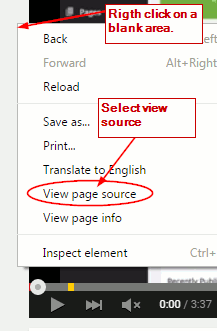
بعد ذلك ، ابحث عن عنوان URL للخلاصة في قسم <head> ، وانسخه واحفظه لاستخدامه لاحقًا. يمكنك تحديد موقعه بالبحث عن ارتباط يحتوي على / feed /.
لاحظ أن بعض المكونات الإضافية قد تتداخل مع هذه الميزة ، لذا احصل دائمًا على عنوان URL للخلاصة يدويًا. إذا كنت تواجه مشكلات ، فيمكنك محاولة تعطيل وضع الصيانة.
2) قم بإنشاء حملة على Mailrelay v3
بمجرد حصولك على موجز RSS ، قم بالتسجيل في Mailrelay v3 مجانًا وقم بإنشاء حملة بالنقر فوق حملات RSS والضغط على الزر + إضافة .

في الشاشة التالية ، اضغط على إنشاء حملة واملأ النموذج بالإعدادات ذات الصلة التي ستحدد خلاصتك. يتضمن ذلك الموضوع ومعاينة النص والمرسل والمجموعة أو المقطع وعنوان URL وعدد الإدخالات والتكرار.

هذا القسم مهم للغاية ، لذلك يجب أن يكون لديك فهم واضح لما يعنيه كل مجال. لنلقي نظرة.
- الموضوع : موضوع البريد الإلكتروني هو ما يراه المشتركون في بريدهم الوارد عند استلامه
- معاينة النص : نص مقتطف سيتم تضمينه في رسائل البريد الإلكتروني. سيتم عرض هذا قبل أن يفتح المستخدمون البريد الإلكتروني
- المرسل: مرسل البريد الإلكتروني
- المجموعة أو المقطع: من سيتلقى البريد الإلكتروني؟ يجب عليك تحميل قائمة المشتركين وكل شريحة قد تضطر إلى استهداف مستخدمين مختلفين.
- URL : عنوان URL للخلاصة الذي نسخته في الخطوة الأولى
- عدد الإدخالات: عدد المشاركات التي تريد تضمينها في كل بريد
- التكرار : الفترة الزمنية بين رسائل البريد الإلكتروني. يمكن أن يكون يوميًا أو أسبوعيًا أو شهريًا ، أو يمكنك إنشاء حساب مخصص يدويًا
يسمح لك Mailrelay بإظهار عنوان المنشور حول الموضوع باستخدام هذه العلامة: {first_rss_entry.title}} . يمكنك أيضًا دمجه مع نص عادي كما يلي: منشور جديد {first_rss_entry.title}} .
بعد إكمال النموذج ، يتم تكوين رسالتك الإخبارية بالكامل. حان الوقت الآن لإنشائه حتى تتمكن من إرسال منشورات المدونة تلقائيًا عبر البريد الإلكتروني إلى المشتركين في قناتك.
3) قم بإنشاء رسالة إخبارية على Mailrelay v3
لإنشاء رسالتك الإخبارية ، ما عليك سوى اختيار نموذج والبدء في تخصيصه. سترى محررًا ثريًا بمحتوى افتراضي يمكنك تخصيصه لتصميم رسالتك الإخبارية والمحتوى الذي سترسله في رسائل البريد الإلكتروني الخاصة بك.

لتخصيص المحتوى ، قم بإزالة النص الافتراضي وحدد المتغيرات على شريط أدوات المحرر. ثم حدد الخيار Loop for RSS إدخالات .

سترى أنه سيتم إضافة الجزء التالي من التعليمات البرمجية تلقائيًا إلى كتلة النص.
{٪ rss_loop٪}{{rss_entry.title}}
{٪ endrss_loop٪}هذا هو الهيكل الأساسي الذي يستخدمه Mailrelay v3 لنشر التدوينات تلقائيًا عبر البريد الإلكتروني. لاحظ أنه بدون هذا ، لن يتم إرسال رسائل البريد الإلكتروني.

يمكنك تعديل أو إزالة السطرين الأول والأخير من التعليمات البرمجية ، ولكن يجب ترك العلامة الأخرى - {{rss_entry.title}} في هذه الحالة. في هذا المثال ، استخدمنا علامة العنوان. هذا مشابه لما استخدمناه من قبل عند تعيين موضوع رسائل البريد الإلكتروني.
تأكد من أن جميع العلامات الأخرى ، مثل {{rss_entry.title}} ، ضمن الأسطر المطلوبة.
ملاحظة : يعتمد توفر علامات RSS على تكوين موجز RSS لموقع الويب الخاص بك. إذا كان موقع الويب الخاص بك لا يوفر علامة محددة ، فلن يعمل هذا على رسائل البريد الإلكتروني ، لذا تحقق من تكوين RSS للتأكد من أن كل شيء يعمل بشكل صحيح.
يتم تجميع جميع المتغيرات المتاحة بناءً على استخدامها ويمكنك استخدام أي منها. ومع ذلك ، يحتاج بعضها إلى التهيئة بطريقة مختلفة. دعنا نلقي نظرة على بعض الأمثلة.
إدراج ارتباط باستخدام موجز RSS
لإدراج ارتباط ، حدد عنوان URL المتغير من القائمة المنسدلة. سيؤدي ذلك إلى إرجاع ما يلي: {{rss_feed.url}}. كما ترى ، هذا ليس رابطًا بل عنوان URL للخلاصة.
لاستخدام عنوان URL هذا على ارتباط ، تحتاج إلى إدراج ارتباط في المحرر. اكتب نص الرابط وانقر على أيقونة الرابط كما هو موضح أدناه. يمكنك أن تفعل الشيء نفسه مع أي محرر نص منسق أو محرر آخر.

سيتم فتح نافذة منبثقة وسيتعين عليك إدخال عنوان URL. المشكلة هي أنه ليس لديك عنوان URL الحقيقي ولكن العلامة التي قدمتها الخلاصة.
لإصلاح ذلك ، حدد <other> في خيار البروتوكول ، بحيث يمكنك استخدام علامة الخلاصة في حقل عنوان URL:

إدراج صورة المنشور في النشرة الإخبارية
وبالمثل ، يمكنك إدراج الصور القادمة من موجز RSS. للقيام بذلك ، انقر فوق رمز الصورة في محرر النصوص ثم أدخل متغير الصورة في النافذة المنبثقة:

لن تظهر الصور عند العمل على هذا المحرر ، ولكن سيتم عرضها في رسائل البريد الإلكتروني إذا تم تعيين كل شيء بشكل صحيح.
تذكر أن موجز RSS يجب أن يحتوي على صور ، وإلا فلن تكون هناك صور لعرضها في الرسالة الإخبارية. في بعض الحالات ، قد لا يوفر RSS أي صورة حتى إذا كان المنشور يحتوي على صورة واحدة أو أكثر.
4) اختبر النشرة الإخبارية
أخيرًا ، بمجرد إعداد رسالتك الإخبارية وتصميمها ، حان الوقت لاختبارها. يمكنك القيام بذلك عن طريق إرسال بريد إلكتروني إلى نفسك أو إلى شخص من فريقك.
للقيام بذلك ، ارجع إلى قائمة حملة RSS وسترى حملتك. قم بالمرور فوقه وستجد على الجانب الأيمن عدة خيارات. انقر فوق رمز البريد الإلكتروني وأدخل عنوان البريد الإلكتروني المطلوب على الشاشة التالية. 
يمكنك استخدام معرّف بريد إلكتروني واحد أو أكثر لإرسال اختبار.
تحقق من بريدك الوارد للتحقق من أن كل شيء يعمل كما هو متوقع. إذا كان هناك خطأ ما ، فقد تحتاج إلى إجراء بعض التكوينات الإضافية لإصلاحه. سيعرض لك Mailrelay v3 تفسيرات لما هو خطأ في شاشة إرسال بريد الاختبار.
خاتمة
بشكل عام ، يعد إرسال الرسائل الإخبارية إلى المشتركين أحد أفضل الطرق للحفاظ على تفاعل المستخدمين والحفاظ على موقعك في المقدمة. بدلاً من الاضطرار إلى القيام بذلك يدويًا ، يمكنك بسهولة إنشاء نظام يرسل رسائل البريد الإلكتروني تلقائيًا عند نشر محتوى جديد.
في هذا الدليل ، رأينا كيف يمكنك إرسال منشورات مدونة تلقائيًا عبر البريد الإلكتروني باستخدام Mailrelay V3 في كل مرة تنشر فيها منشور مدونة جديد. لقد رأينا كيفية تكوين الأداة وكذلك كيفية إنشاء النشرة الإخبارية وتخصيصها واختبارها. من المهم أن تأخذ الوقت الكافي لتكوين الأداة بشكل صحيح ، لذلك عليك القيام بذلك مرة واحدة ثم الاسترخاء.
Mailrelay V3 هي أداة قوية لإنشاء أتمتة لإرسال الرسائل الإخبارية ورسائل البريد الإلكتروني. إنه سهل الاستخدام للغاية وأفضل جزء هو أنه يمكنك استخدامه مجانًا!
أخيرًا ، تجدر الإشارة إلى أنه لكي يكون هذا ناجحًا قدر الإمكان ، يجب أن تكون الرسائل الإخبارية جزءًا من إستراتيجيتك التسويقية وليست شيئًا منعزلًا.
هل استخدمت Mailrelay v3؟ ماذا كنت تفكر في ذلك؟ هل تعرف أي أدوات أخرى لمشاركة منشورات المدونة مع متابعيك؟ اسمحوا لنا أن نعرف في التعليقات أدناه!
إذا أعجبك هذا المنشور ، فمن المحتمل أن تستمتع بهذه المنشورات أيضًا:
- كيفية تحرير قوالب WooCommerce
- أفضل ملحقات البريد الإلكتروني لـ WooCommerce
- كيفية اختبار قوالب البريد الإلكتروني لـ WooCommerce

